 システムチュートリアル
システムチュートリアル
 Windowsシリーズ
Windowsシリーズ
 win11 23h2でフォルダーのグループ化をキャンセルするにはどうすればよいですか? win11 23h2でフォルダのグループ化を解除する方法
win11 23h2でフォルダーのグループ化をキャンセルするにはどうすればよいですか? win11 23h2でフォルダのグループ化を解除する方法
win11 23h2でフォルダーのグループ化をキャンセルするにはどうすればよいですか? win11 23h2でフォルダのグループ化を解除する方法
php エディター Apple は、Win11 23H2 でフォルダーのグループ化をキャンセルする方法を提供します。 Win11 23H2ではフォルダのグループ化機能が導入されましたが、この新しいインターフェースレイアウトに慣れず、フォルダのグループ化を解除したいという方もいらっしゃるかもしれません。フォルダーのグループ化を解除する方法は実は非常に簡単で、以下の手順に従うだけです。
Win11 23h2 フォルダのグループ化を解除する方法
方法 1:
まず、ダウンロード フォルダ内のファイルの配置を設定し、それをすべてのファイルに適用します。
ダウンロード ディレクトリ (ダウンロード フォルダー) の下を右クリックするか、上の並べ替えメニューをクリックし、グループ化方法オプションを選択して、[なし] を選択します。
注: この時点では、現在のファイルのみが有効になり、サブディレクトリは有効になりません。ファイル マネージャーを再起動すると、元の状態に戻ります。
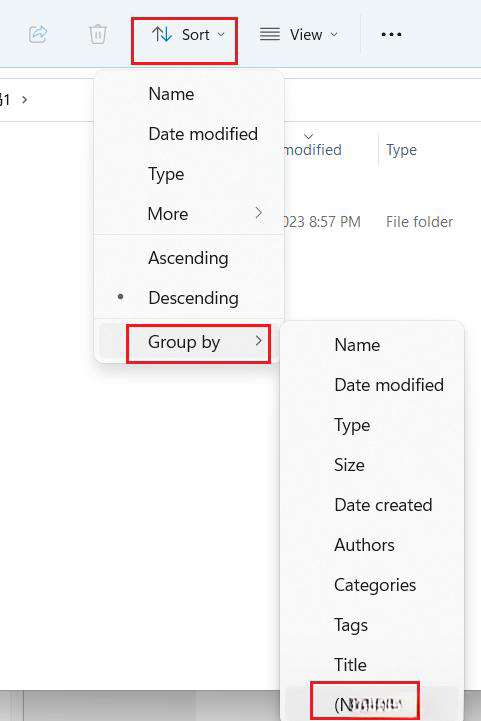
上のその他のオプションをクリックし、[表示] を選択して、すべてのサブディレクトリがグループ化されないようにすべてのフォルダーに適用します。
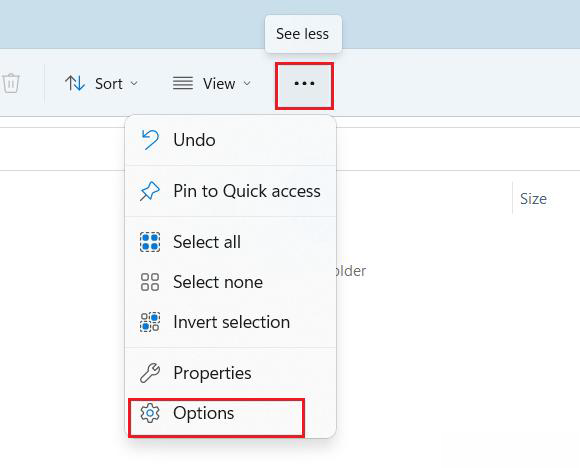
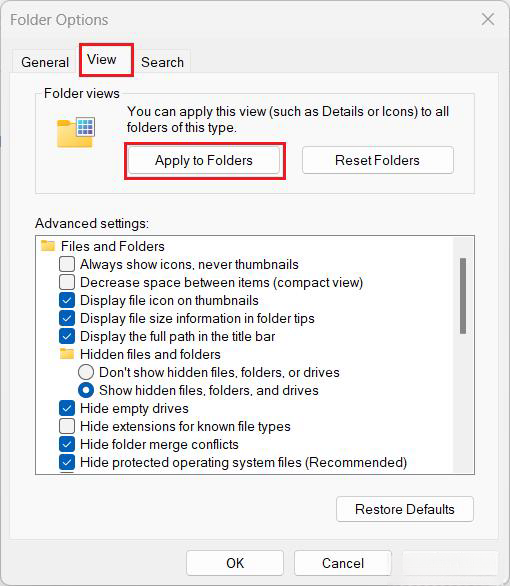
方法 2:
1. フォルダー内の空白スペースを右クリックし、[グループ化] を選択します。次に、以下に示すように、「なし」を選択します。
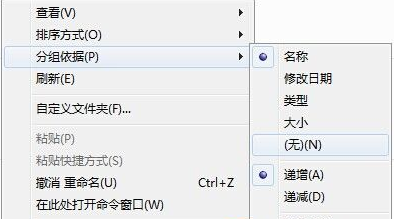
#2. クリックすると、グループ配置方法がキャンセルされ、以前の習慣に従ってファイルを配置して表示することができます。
以上がwin11 23h2でフォルダーのグループ化をキャンセルするにはどうすればよいですか? win11 23h2でフォルダのグループ化を解除する方法の詳細内容です。詳細については、PHP 中国語 Web サイトの他の関連記事を参照してください。

ホットAIツール

Undresser.AI Undress
リアルなヌード写真を作成する AI 搭載アプリ

AI Clothes Remover
写真から衣服を削除するオンライン AI ツール。

Undress AI Tool
脱衣画像を無料で

Clothoff.io
AI衣類リムーバー

AI Hentai Generator
AIヘンタイを無料で生成します。

人気の記事

ホットツール

メモ帳++7.3.1
使いやすく無料のコードエディター

SublimeText3 中国語版
中国語版、とても使いやすい

ゼンドスタジオ 13.0.1
強力な PHP 統合開発環境

ドリームウィーバー CS6
ビジュアル Web 開発ツール

SublimeText3 Mac版
神レベルのコード編集ソフト(SublimeText3)

ホットトピック
 7471
7471
 15
15
 1377
1377
 52
52
 77
77
 11
11
 19
19
 30
30
 Microsoft、Win11 8月累積アップデートをリリース:セキュリティの向上、ロック画面の最適化など。
Aug 14, 2024 am 10:39 AM
Microsoft、Win11 8月累積アップデートをリリース:セキュリティの向上、ロック画面の最適化など。
Aug 14, 2024 am 10:39 AM
8 月 14 日のこのサイトのニュースによると、今日の 8 月のパッチ火曜日イベント日に、Microsoft は 22H2 および 23H2 用の KB5041585 更新プログラム、および 21H2 用の KB5041592 更新プログラムを含む、Windows 11 システム用の累積的な更新プログラムをリリースしました。 8 月の累積更新プログラムで上記の機器がインストールされた後、このサイトに添付されるバージョン番号の変更は次のとおりです。 21H2 機器のインストール後、機器のインストール後、バージョン番号は Build22000.314722H2 に増加しました。バージョン番号は Build22621.403723H2 に増加しました。 装置のインストール後、バージョン番号は Build22631.4037 に増加しました。 Windows 1121H2 の更新プログラムの主な内容は次のとおりです。 改善: 改善されました。
 世界のトップ10の仮想通貨取引プラットフォームのトップ10のランキングは何ですか?
Feb 20, 2025 pm 02:15 PM
世界のトップ10の仮想通貨取引プラットフォームのトップ10のランキングは何ですか?
Feb 20, 2025 pm 02:15 PM
暗号通貨の人気により、仮想通貨取引プラットフォームが登場しています。世界の上位10の仮想通貨取引プラットフォームは、トランザクションの量と市場シェアに従って次のようにランク付けされています:Binance、Coinbase、FTX、Kucoin、Crypto.com、Kraken、Huobi、Gate.io、Bitfinex、Gemini。これらのプラットフォームは、幅広い暗号通貨の選択から、さまざまなレベルのトレーダーに適したデリバティブ取引に至るまで、幅広いサービスを提供しています。
 ゴマのオープンエクスチェンジを中国語に調整する方法
Mar 04, 2025 pm 11:51 PM
ゴマのオープンエクスチェンジを中国語に調整する方法
Mar 04, 2025 pm 11:51 PM
ゴマのオープンエクスチェンジを中国語に調整する方法は?このチュートリアルでは、コンピューターとAndroidの携帯電話の詳細な手順、予備的な準備から運用プロセスまで、そして一般的な問題を解決するために、セサミのオープン交換インターフェイスを中国に簡単に切り替え、取引プラットフォームをすばやく開始するのに役立ちます。
 安全で信頼できるデジタル通貨プラットフォームは何ですか?
Mar 17, 2025 pm 05:42 PM
安全で信頼できるデジタル通貨プラットフォームは何ですか?
Mar 17, 2025 pm 05:42 PM
安全で信頼できるデジタル通貨プラットフォーム:1。OKX、2。Binance、3。Gate.io、4。Kraken、5。Huobi、6。Coinbase、7。Kucoin、8。Crypto.com、9。Bitfinex、10。Gemini。プラットフォームを選択する際には、セキュリティ、流動性、処理料、通貨選択、ユーザーインターフェイス、カスタマーサポートを考慮する必要があります。
 トップ10仮想通貨取引プラットフォーム2025暗号通貨取引アプリランキングトップ10
Mar 17, 2025 pm 05:54 PM
トップ10仮想通貨取引プラットフォーム2025暗号通貨取引アプリランキングトップ10
Mar 17, 2025 pm 05:54 PM
トップ10仮想通貨取引プラットフォーム2025:1。OKX、2。BINANCE、3。GATE.IO、4。Kraken、5。Huobi、6。Coinbase、7。Kucoin、8。Crypto.com、9。Bitfinex、10。Gemini。プラットフォームを選択する際には、セキュリティ、流動性、処理料、通貨選択、ユーザーインターフェイス、カスタマーサポートを考慮する必要があります。
 トップ10の暗号通貨取引プラットフォーム、トップ10の推奨される通貨取引プラットフォームアプリ
Mar 17, 2025 pm 06:03 PM
トップ10の暗号通貨取引プラットフォーム、トップ10の推奨される通貨取引プラットフォームアプリ
Mar 17, 2025 pm 06:03 PM
上位10の暗号通貨取引プラットフォームには、1。Okx、2。Binance、3。Gate.io、4。Kraken、5。Huobi、6。Coinbase、7。Kucoin、8。Crypto.com、9。Bitfinex、10。Gemini。プラットフォームを選択する際には、セキュリティ、流動性、処理料、通貨選択、ユーザーインターフェイス、カスタマーサポートを考慮する必要があります。
 トップ10の仮想通貨トレーディングアプリのうち、トップ10の仮想通貨取引アプリのどれが最も信頼できますか?
Mar 19, 2025 pm 05:00 PM
トップ10の仮想通貨トレーディングアプリのうち、トップ10の仮想通貨取引アプリのどれが最も信頼できますか?
Mar 19, 2025 pm 05:00 PM
トップ10仮想通貨取引アプリのランキング:1。OKX、2。Binance、3。Gate.io、4。Kraken、5。Huobi、6。Coinbase、7。Kucoin、8。Crypto.com、9。Bitfinex、10。Gemini。プラットフォームを選択する際には、セキュリティ、流動性、処理料、通貨選択、ユーザーインターフェイス、カスタマーサポートを考慮する必要があります。
 c-subscript 3 subscript 5 c-subscript 3 subscript 5アルゴリズムチュートリアルを計算する方法
Apr 03, 2025 pm 10:33 PM
c-subscript 3 subscript 5 c-subscript 3 subscript 5アルゴリズムチュートリアルを計算する方法
Apr 03, 2025 pm 10:33 PM
C35の計算は、本質的に組み合わせ数学であり、5つの要素のうち3つから選択された組み合わせの数を表します。計算式はC53 = 5です! /(3! * 2!)。これは、ループで直接計算して効率を向上させ、オーバーフローを避けることができます。さらに、組み合わせの性質を理解し、効率的な計算方法をマスターすることは、確率統計、暗号化、アルゴリズム設計などの分野で多くの問題を解決するために重要です。



